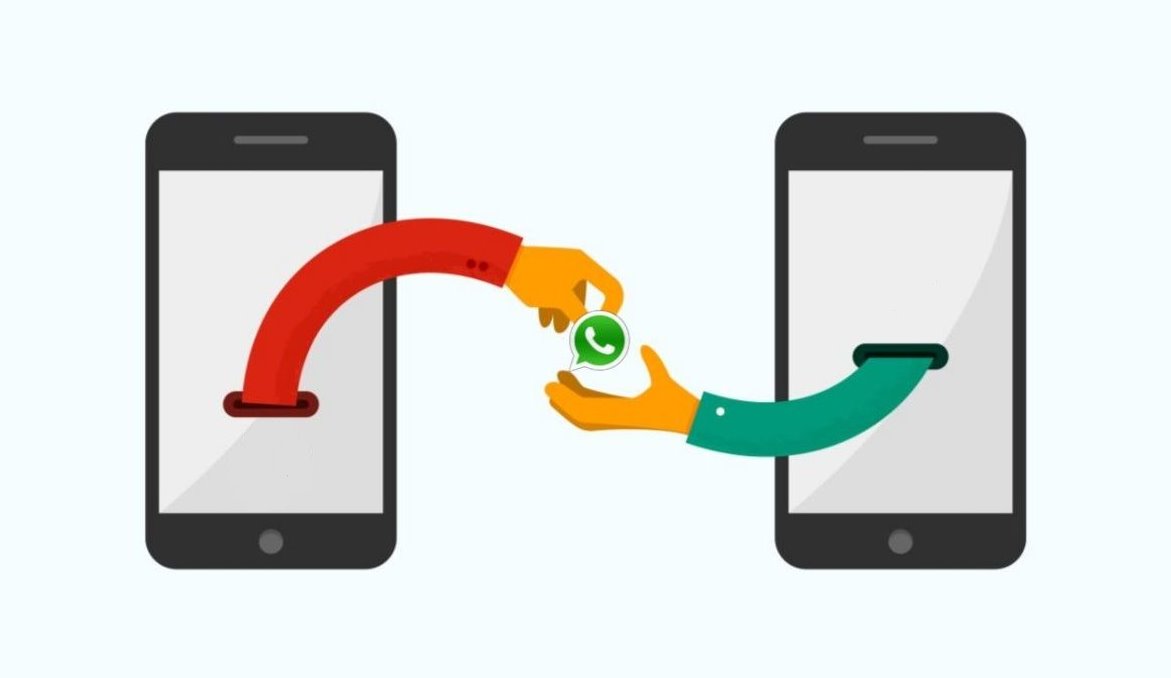Если вы купите новый смартфон и войдете с него в свой аккаунт в Ватсап, то обнаружите что старые переписки автоматически не перенесутся. Иногда это критично, потому что в них может быть важная информация, которую просто необходимо сохранить. Благо, с данной проблемой можно легко разобраться. В этом материале подробно рассказано о том, как перенести чаты WhatsApp на другой телефон: с Android на Android и с iPhone на iPhone.
Восстановление через Google Drive
Начнем с Андроида. Новые версии WhatsApp поддерживают резервное копирование Google Drive, что делает процесс трансфера истории сообщений с одного телефона на другой предельно простым. Итак, как же перенести чаты Ватсап с помощью этого способа:
- На смартфоне, с которого нужно импортировать чаты, в приложении WhatsApp нажмите на значок с тремя вертикально расположенными точками в правом верхнем углу экрана.

- Перейдите в “Настройки”, далее “Чаты”, затем “Резервная копия чатов”.


- Теперь вы сможете вручную создать резервную копию сообщений на Гугл Диске или же сделать так, чтобы процесс осуществлялся автоматически. Например, каждый день.


4. Сразу после входа в этот же аккаунт на другом телефоне вы сможете восстановить все свои чаты WhatsApp из резервной копии на Google Drive.
Ручное создание резервной копии чатов WhatsApp
В том случае, если вы пользуетесь версией WhatsApp, в которой еще нет функции резервного копирования через Google Drive, перенести чаты можно другим способом.
- Повторите второй пункт из предыдущего подзаголовка.
- Нажмите “Резервное копирование”.

- Все ваши диалоги сохранятся в формате специального файла в память телефона, который нужно передать на новый девайс любым удобным способом.
Рассмотрим, как перенести историю чатов WhatsApp с помощью компьютера и USB-кабеля.
- Подключите смартфон к компьютеру с помощью USB-кабеля.
- Зайдите в “Мой компьютер” и найдите там появившуюся папку мобильного устройства.

- Откройте ее и найдите другую папку — Database, которая располагается внутри папки WhatsApp.

- Внутри Database вы найдете резервные файлы с историей ваших чатов. Имена у них обычно такие: «msgstore-2013-05-29.db.crypt».

- Скопируйте файл, созданный позднее всех, на свой компьютер и поместите его в место, к которому легко получить доступ.
- Установите WhatsApp на новый телефон и подключите устройство к компьютеру через USB.
- Перейдите по уже знакомому пути WhatsApp > Databases. Поскольку вы заранее установили приложение, последняя папка должны существовать. В противном случае создайте ее самостоятельно.
- Скопируйте резервный файл в папку Databases.
- Запустите WhatsApp и подтвердите свой номер. В ответ вы должны получить уведомление о найденных резервных копиях сообщений. Нажмите “Восстановить” и через несколько секунд все ваши сообщения появятся на новом девайсе.
Как перенести историю переписок с Айфона на Андроид
К сожалению, без использования платных сторонних приложений, безопасность которых находится вод вопросом, провернуть задуманное не удастся. На момент написания статьи невозможно перенести данные с Android на iPhone и наоборот.
Как перенести чаты WhatsApp с iPhone на iPhone через iCloud
В этом случае процедура выглядит достаточно просто и мало чем отличается от переноса данных с Android на Android.
- Активируйте резервное копирование через iCloud в настройках WhatsApp’a: Настройки > Чаты > Резервная копия.
- При необходимости сделайте принудительный бэкап, затем запустите приложение на другом устройстве, предварительно залогинившись в тот же аккаунт iCloud и подтвердите восстановление чатов из резервной копии.
Знаете ли вы какие-то другие способы передачи данных WhatsApp между устройствами? Если да, и они полностью рабочие — смело делитесь ими в комментариях.